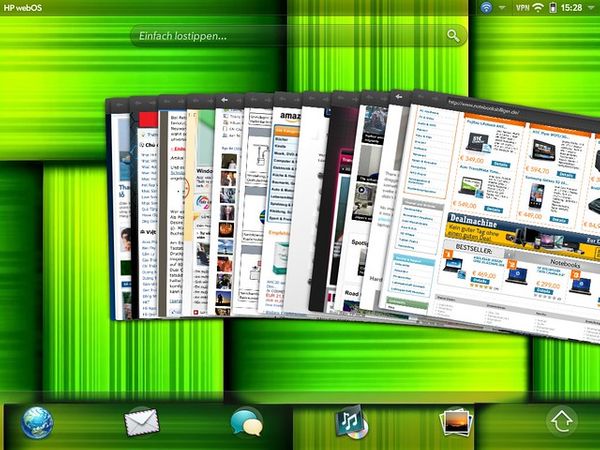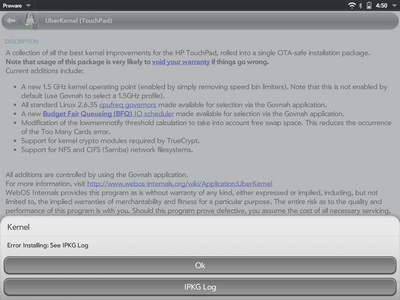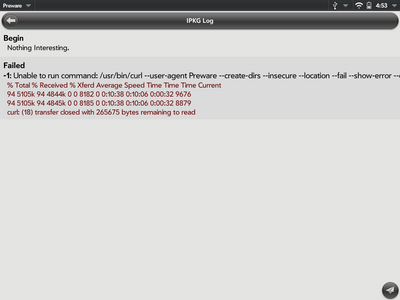Xin giới thiệu với các bạn một vài thủ thuật để tăng tốc độ cho Hp Touchpad .
Mình đã test thử trên máy mình và thấy có sự khác biệt , ví dụ như đọc pdf mượt hơn , duyệt web nhanh hơn , videos xem mượt hơn .
Các bạn làm theo các bước sau :
1) Set Logging to Minimum
Chọn "SETTINGS" tab , tiếp đến chọn "Device Info" ,
nhấn vào "Device Info" ở góc trên cùng bên trái chọn "Custom Application"
Mình đã test thử trên máy mình và thấy có sự khác biệt , ví dụ như đọc pdf mượt hơn , duyệt web nhanh hơn , videos xem mượt hơn .
Các bạn làm theo các bước sau :
1) Set Logging to Minimum
Chọn "SETTINGS" tab , tiếp đến chọn "Device Info" ,
nhấn vào "Device Info" ở góc trên cùng bên trái chọn "Custom Application"
Nó sẽ hỏi bạn CODE : nhập ##5647#
Sau đó chọn "Clear Logs" và OK theo yêu cầu .
Tiếp đến chọn "Change Logging Levels..." rồi chọn chế độ "Set Logging To Minimal"
Xong
2) Cài đặt các patch trong preware :
Vào Preware , tìm và cài các patch sau :
Muffle System Logging
Remove Dropped Packet Logging
Unthrottle Download Manager
Faster Card Animations HYPER Version
Increase Touch Sensitivity and Smoothness
Unset CFQ IO Scheduler
Quảng cáo
Mỗi lần cài xong , không cần khởi động lại máy cũng được . Cài toàn bộ rồi khởi động lại máy 1 lần .
3) Overclock lên 1,5Ghz
Như chúng ta đã biết Touchpad sử dụng chip 2 nhân 1,5Ghz , nhưng ép xuống 1,2Ghz .
Việc OC lên 1,5GHz nằm trong giới hạn cho phép nên có thể yên tâm là máy vẫn hoạt động ổn định .
Hiện nay có nhiều kernel OC lên 1,7Ghz, 1,9Ghz nhưng không ổn định lắm .
Các bạn vào Preware , cài Govnah ,
sau đó chọn phần Kernel và cài Uberkernel .
Sau khi khởi động lại máy thì chạy Govnah ,
các bạn sẽ thấy máy đang chạy ở Profil Palm Default , nhấn vào đó và chuyển sang Profil OnDemanTcl 1512
Quảng cáo
Khi đó bạn sẽ thấy CPU 1 sẽ chạy ở tốc độ tối đa 1,5Ghz , tối thiểu là 192Mhz .
Đừng lo lắng khi thấy CPU 2 ở 0 Mhz , CPU 2 chỉ kích hoạt khi máy đòi hỏi tốc độ cao , xử lý nhiều chương trình , Games, video v..v ,
Hoàn tất !
Hãy thưởng thức tốc độ mới trên Touchpad của bạn .
--------
Hiện tại đã có gần như đủ hết các patch đó cho 3.0.4 rồi , bạn có thể vào preware - patch và cài đặt .
Các patch này nói chung là giúp tối ưu hệ thống , cải thiện các thao tác vuốt , độ mượt mà ....
Nếu không thích thì remove như bình thường thôi .
Sau một thời gian dùng kernel F4 ( chạy ở 1,7Ghz ) mình thấy khá ổn , chạy nhanh mà không thấy tốn Pin lắm .
Nếu bạn nào thích thì cài thay cho Uberkernel (1,5Ghz) .
Để cài được kernel F4 bạn phải bật Beta Feeds trong Preware .
Cụ thể làm từng bước như sau :
+ Vào Preware , cài đặt Xecutah ( kèm luôn cả Xterm, Xserver )
+ Vào Settings , Software Manager , gỡ bỏ Preware .
+ Chạy Xecutah , Start Xterm , gõ dòng lệnh sau vào :
mkdir -p /var/preferences/org.webosinternals.preware
touch /var/preferences/org.webosinternals.preware/enable-beta-feeds
+ Xong xuôi thì cắm TP với máy tính , chạy quick Install và cài đặt lại Preware .
+Sau khi cài xong lại Preware thì chạy , nhấn vào chữ Preware ở góc trên cùng bên trái , chọn Manage Feeds , và bật Beta Kernel Feeds .
Bây giờ khi vào Preware phần kernel bạn sẽ thấy thêm mục Beta , hiện tại có hai kernel trong Beta Feeds là F4 (1,8Ghz) và Warthog(1,7Ghz) .
Chú ý là khi muốn chuyển từ Kernel này sang Kernel khác ( ví dụ từ Uber sang F4) thì bạn phải remove Kernel trước ( hoặc là cài đặt Kernel Palm gốc ) sau đó mới cài Kernel mới , chứ không được cài đè ngay lên vì nó sẽ báo lỗi .
Update (5.12.2011)
Hôm nay vừa có thêm 1 patch để tối ưu quá trình xử lý dữ liệu của bộ nhớ (RAM)
"System Control Optimization"
và patch nữa là "Disk cache mod " : tăng dung lượng cache (linux) từ 128kb lên 1MB
Người viết những patch này là "rob mausser"một thành viên có uy tín,trình độ và đóng góp khá nhiều cho cộng đồng webos .Anh ta đã dành khá nhiều thời gian để nghiên cứu và tối ưu hệ thống cho webos
Mình đã cài thử rồi 😁
Update 20.01.2012
Sau khi update lên webos 3.0.5 thì hiện tại chỉ có Uberkernel là đã update lên phiên bản mới hỗ trợ .
Uberkernel gần đây đã cho phép lựa chọn tốc độ 1,5GHz hoặc 1,7GHz .
Từ trước tới nay đây vẫn là một Kernel ổn định nhất .
Các patch cho webos 3.0.5 chắc vẫn đang trong quá trình chỉnh sửa lại cho phù hợp nên tạm thời sẽ không tìm thấy trong preware ( hoặc nếu có thấy cũng báo không tương thích với webos 3.0.5).
Điều này luôn xảy ra sau mỗi lần có bản webos update mới , chúng ta chỉ cần chờ đợi một thời gian ngắn nữa là các patch sẽ được tác giả chỉnh lại và đưa lên preware .